|
Schritt
1 Neue
Ebene anlegen in einem neuen Dokument.
Nenne sie z.B. Textebene. Mit dem
Textmaskierungswerkzeug schreib
jetzt Deinen Text in diese Ebene
und fülle die Maske mit einer
beliebigen Farbe. Erstelle eine
weitere, neue Ebene unter der Textebene
und nenne sie Schatten.
Schritt
2 Wechsel nun in die Schatten-Ebene
und verschiebe die Auswahl mit Hilfe
der Pfeiltasten 3 Pixel nach links
und 3 Pixel nach unten. Fülle
die Maske anschließend mit Schwarz.
Schritt
3 Bleibe in der Schatten-Ebene
und hebe die Auswahl auf [STRG +D].
Achte unbedingt darauf, daß das
Feld Transparente Bereiche schützen
nicht markiert ist! Wende nun den Filter/Weichzeichnungsfilter/Gaußscher
Weichzeichner auf die ganze Ebene mit
dem Wert 3 an. Die Einstellung für
den Weichzeichnungsfilter ist abhängig
von der Größe deines Ausgangstextes!
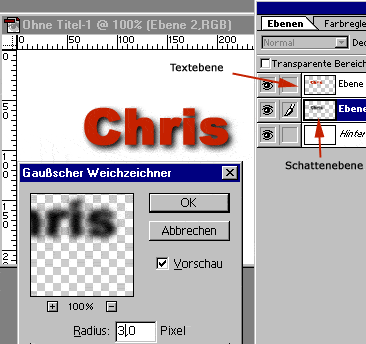 |